Come rimuovere l'account dal Chromebook
Varie / / August 01, 2022
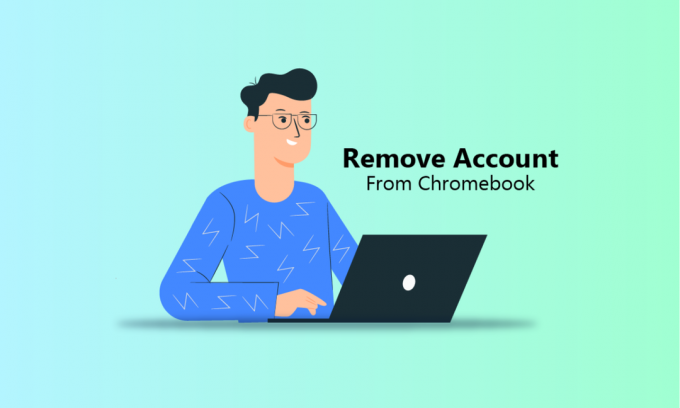
Un Chromebook è indicato come un laptop o tablet che esegue Chrome OS, un sistema operativo basato su Linux. I Chromebook si sono evoluti dalla loro progettazione iniziale. Inizialmente, potevano svolgere attività solo utilizzando il browser Google Chrome. Ma dal 2017 e 2018 possono eseguire tutte le app Android e Linux. Quando il Chromebook si connette a Internet, programmi come Gmail, Google Calendar, Google Keep e Google Drive sincronizzano i dati. Un Chromebook può contenere più account e puoi anche rimuovere l'account personale e modificare l'account principale dal Chromebook. Se stai cercando suggerimenti su come rimuovere l'account dal Chromebook, questa guida ti sarà utile. Imparerai tutte queste cose in dettaglio, insieme ai passaggi per rimuovere il proprietario dal Chromebook senza password.
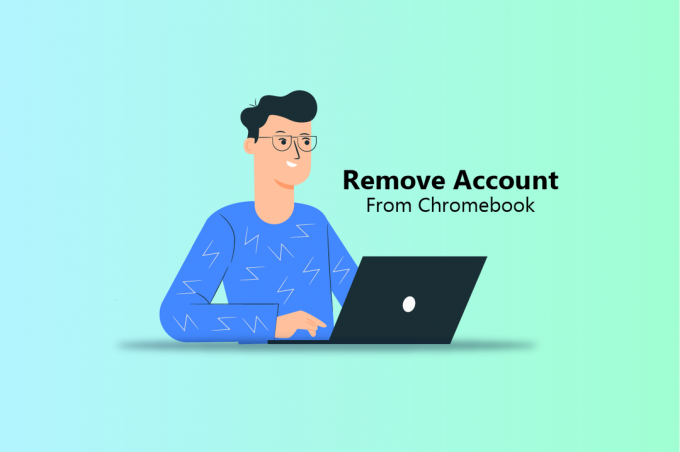
Contenuti
- Come rimuovere l'account dal Chromebook
- Come cambi il proprietario sul tuo Chromebook?
- Come modificare il tuo account Google predefinito su un Chromebook?
- Come si cambia l'account principale sul Chromebook?
- Come rimuovi un account amministratore sul tuo Chromebook?
- Come si rimuove un account personale da Chrome?
- Come rimuovere il proprietario dal Chromebook senza password?
- Perché non riesci a rimuovere un utente dal tuo Chromebook?
- Come uscire dal Chromebook?
- Come ripristinare il Chromebook?
Come rimuovere l'account dal Chromebook
I Chromebook possono operare offline così come il Google PlayI contenuti video sono accessibili anche offline. Altri fattori di forma del Chromebook sono i desktop box Chrome, la base Chrome, il bit Chrome, un PC stick HDMI e i tablet Chromebook. Continua a leggere ulteriormente per trovare i passaggi che spiegano come rimuovere l'account dal Chromebook in dettaglio con illustrazioni utili per una migliore comprensione.
Come cambi il proprietario sul tuo Chromebook?
L'account proprietario di un Chromebook è il primo account Google ad essere utilizzato su di esso. Le autorizzazioni del proprietario su un Chromebook non possono essere trasferite direttamente a un altro account. Se desideri rimuovere un account proprietario o modificare l'account principale sul Chromebook, devi ripristinare le impostazioni di fabbrica del Chromebook. Seguendo i prossimi passaggi, verrà eseguito un ripristino completo delle impostazioni di fabbrica del Chromebook:
Nota: Assicurati di averlo disconnesso del tuo account Chromebook. Anche, backup tutto il tuo importante file salvati su Google Drive o un'unità esterna.
1. Clicca sul Pannello Impostazioni rapide dall'angolo in basso a destra dello schermo.
2. Quindi, fare clic su Impostazioni icona a forma di ingranaggio.

3. Scorri verso il basso e clicca su Avanzate > Ripristina impostazioni.

4. Quindi, fare clic su Ripristina dal Powerwash opzione.

5. Al termine del ripristino, Registrazioneal tuo Chromebook con il account Google desiderato per impostarlo come proprietario del tuo Chromebook.

Leggi anche: Come rimuovo il mio account PSN da un'altra PS4
Come modificare il tuo account Google predefinito su un Chromebook?
Google utilizza sempre il tuo account predefinito all'apertura di nuove finestre. Devi prima disconnetterti da ogni account perché Google rende il primo accesso predefinito. Ecco come cambia l'account Google predefinito sul tuo computer Windows o Mac, che cambia anche l'account Gmail predefinito. Ecco come cambia la tua impostazione predefinita Account Google su Chromebook:
1. Lancio Google Chrome sul tuo Chromebook.
2. Clicca sul tuo Icona del profilo dall'angolo in alto a destra.
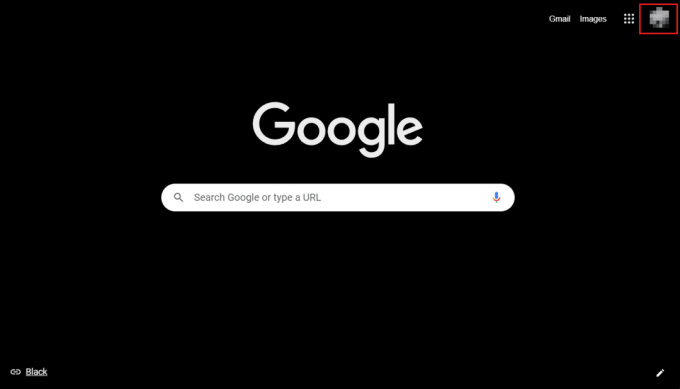
3. Clicca su Esci da tutti gli account.

4. Quindi, Registrazione all'account Google desiderato che sarà ora impostato come predefinito sul tuo Chromebook.
Nota: il tuo account di accesso principale viene in genere visualizzato come predefinito quando scegli un altro account.

Come si cambia l'account principale sul Chromebook?
L'account principale sul Chromebook è l'account del proprietario. L'account proprietario di un Chromebook è il primo account Google ad essere utilizzato su di esso. Segui i passaggi seguenti per rimuovere l'account dal Chromebook:
Nota: esci dal Chromebook ed esegui il backup di tutti i tuoi file e dati prima di eseguire un ripristino delle impostazioni di fabbrica.
1. Clicca sul Pannello Impostazioni rapide > Icona a forma di ingranaggio Impostazioni.
2. Dal riquadro di sinistra, fare clic su Avanzate.
3. Quindi, fare clic su Ripristina le impostazioni, come mostrato di seguito.

4. Dal Powerwash opzione, fare clic su Ripristina.
5. Infine, Registrazioneal tuo Chromebook con il account Google desiderato per impostarlo come account principale sul Chromebook.

Leggi anche: Come installare Windows su un Chromebook
Come rimuovi un account amministratore sul tuo Chromebook?
L'amministratore è un membro della tua azienda, non Google, quindi Google non può fornirti informazioni specifiche su quella persona. Tuttavia, questi sono alcuni suggerimenti per le domande da porre.
Come sapere chi potrebbe essere il tuo amministratore:
- La persona che ti ha fornito il tuo login, ad esempio [email protected].
- Qualcuno dell'help desk o del reparto IT (di un'azienda o di una scuola).
- La persona responsabile del tuo sito web o servizio di posta elettronica.
Ecco come rimuovere un account dal Chromebook appartenente a un amministratore:
1. Dal Pannello Impostazioni rapide, clicca su disconnessione.

2. Poi, dal Registrazione schermo sul Chromebook, seleziona il profilo desiderato vuoi rimuovere.
3. Quindi, fare clic su Icona freccia giù accanto al nome del profilo.

4. Clicca su Rimuovi questo utente.
5. Ancora una volta, fare clic su Rimuovi questo utente per confermare il processo.
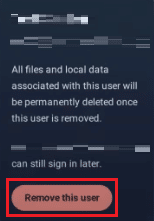
Come si rimuove un account personale da Chrome?
Gli account personali sul Chromebook possono essere il tuo account proprietario, account utente (ospite), account scolastico o aziendale o account Google. Segui i prossimi passaggi per rimuovere un account personale da Chrome.
1. Lancio Google Chrome sul tuo Chromebook.
2. Clicca sul Icona del profilo dall'angolo in alto a destra.
3. quindi, fare clic su Esci da tutti gli account.
Nota: puoi aggiungere nuovamente questi account personali a Chrome accedendo a quegli account con le credenziali dell'account.

Leggi anche: Come correggere l'errore di ricerca DHCP non riuscito nel Chromebook
Come rimuovere il proprietario dal Chromebook senza password?
L'unico modo per rimuovere il proprietario dal Chromebook è farlo ripristino delle impostazioni di fabbrica il tuo Chromebook. Segui i passaggi seguenti per eseguire un ripristino completo delle impostazioni di fabbrica del Chromebook:
1. Apri il Menu Impostazioni rapide e fare clic su disconnessione.
2. Premere Tasti Ctrl + Alt + Maiusc + R dalla tastiera.
3. Clicca su RICOMINCIA.
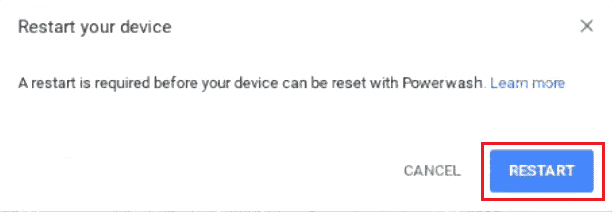
4. Dopo il riavvio, fare clic su Powerwash dalla schermata di conferma.

Leggi anche: 12 migliori sistemi operativi Android per PC
Perché non riesci a rimuovere un utente dal tuo Chromebook?
Se non riesci a rimuovere un account dal Chromebook, l'account potrebbe essere il proprietario o account principale.
Come uscire dal Chromebook?
Se desideri trasferire account o dare il tuo Chromebook a qualcun altro, devi uscire dal tuo account. Ecco come puoi uscire dal Chromebook:
1. Clicca sul Pannello Impostazioni rapide dall'angolo in basso a destra.
2. Quindi, fare clic su disconnessione.

Come ripristinare il Chromebook?
Si consiglia agli utenti di ripristinare le impostazioni di fabbrica dei Chromebook per rimuovere tutti i dati e gli account. È necessario eseguire il backup dei file importanti archiviati su Google Drive o su un altro dispositivo di archiviazione esterno prima di eseguire un ripristino delle impostazioni di fabbrica sul Chromebook. Segui i passaggi seguenti per ripristinare le impostazioni di fabbrica del Chromebook:
1. Apri il Pannello Impostazioni rapide e disconnessione del tuo account Chromebook.
2. Premere Tasti Ctrl + Alt + Maiusc + R.
3. Clicca su RIAVVIA > Powerwash.

Consigliato:
- Risolto il problema con Creative Sound Blaster non rilevato in Windows 10
- Correggi gli errori di Chrome durante la ricerca di software dannoso
- Come accedo al mio account Epic Games
- 12 modi per stabilire una connessione sicura su Chrome
Ci auguriamo che questo articolo sia stato utile e che tu abbia imparato come rimuovereaccount dal Chromebook e come rimuovere il proprietario dal Chromebook senza password. Rilascia le tue domande o suggerimenti nella sezione commenti qui sotto, se presente. Inoltre, facci sapere cosa vuoi imparare dopo.



